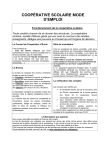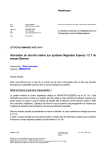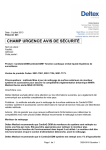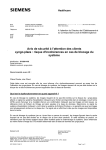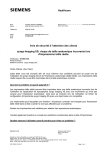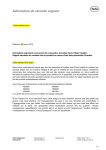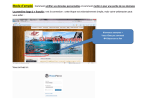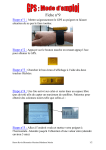Download MANUEL D`UTILISATION DU SITE INTERNET (PUBLIER) • Chapitre
Transcript
MANUEL D’UTILISATION DU SITE INTERNET (PUBLIER) • Chapitre 9 : Evénements, calendrier Que contient-elle ? Comme pour toutes les pages du site internet, elle contient le menu principal, la zone membres, le menu utilisateur et le module d’administration. Pour plus d’informations sur ces outils, veuillez vous référer à (chapitre 3 : Page d’accueil) Evénements, calendrier : Comment insérer dans le calendrier un nouvel événement : Placez votre souris sur la date à laquelle vous voulez créer un nouvel événement (ici le 14). La case devient alors bleue et un petit plus apparaît en haut à droite Cliquez sur ce petit plus Ou alors cliquez sur ce bouton Voilà ce qui apparaît : Dans ce module d’ajout, remplissez : - Le titre de l’événement - La description de l’événement Mettre le texte en gras Mettre le texte en italique (en biais) Souligne le texte Propriétés d’alignement du texte (à gauche, au milieu, à droite) Insérer un lien (URL) du type http://www.cas-chauxdefonds.ch Insérer une image (déconseillé) utilisez plutôt l’option fichier image en bas de table. - Sélectionnez une catégorie d’événement Entrez l’heure de début de l’événement Entrez la durée de l’événement (ne pas mettre tous les jours) Entrez tous les détails du contacts : Entrez les données si vous souhaitez répéter cet événement : si vous n’avez pas cette option, c’est que vous n’avez pas cliqué sur le petit plus de la page !! Insérez une image depuis votre ordinateur (Parcourir …) si nécessaire : (Poids et type d’image spécifique) Puis validez votre événement en cliquant sur Ajouter un événement. Navigation dans le calendrier : Permet d’ajouter un événement (voir informations ci-dessus) à droite Permet d’avoir une vue mensuelle des événements (cases par dates) Permet d’avoir une vue mensuelle de la liste complète des événements Permet d’avoir une vue par semaine des événements (liste) Permet de voir les événements jour par jour Permet d’avoir une vue générale de toutes les catégories proposées Permet de faire une recherche spécifique dans le calendrier Comment faire pour voir une activité ? Dans le calendrier par exemple mensuel, cliquez sur le texte d’une activité ici par exemple Assemblée Bimestrielle Vous arriverez alors dans le développement de cette activité N.B La recherche en bas de chaque page est pour l’instant renvoyée vers l’adresse principale de notre site internet, nous vous prions de nous excuser pour ce désagrément.